Como alterar o nome de usuário e o nome de exibição do Twitch

Quer dar um novo começo ao seu perfil do Twitch? Veja como alterar o nome de usuário e o nome de exibição do Twitch com facilidade.
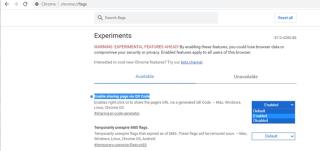
Os códigos QR ganharam popularidade porque estão um passo à frente dos códigos de barras, que eram usados apenas em supermercados e outras lojas. Além disso, os códigos QR podem revelar mais informações do que um código de barras e até mesmo ser usados para compartilhar páginas da web com outras pessoas. Uma leitura de um código QR pode abrir um determinado site em seu smartphone Android. Essas imagens são conhecidas como Código QR de URL e podem ser facilmente geradas no navegador Chrome, alterando uma configuração relacionada aos Sinalizadores do Chrome.
Etapas sobre como gerar o código QR do URL no navegador Google Chrome usando sinalizadores do Chrome?

O navegador Google Chrome consiste em muitos recursos, alguns dos quais não são conhecidos por muitos. Um deles é a capacidade de gerar códigos QR para uma página da web. No entanto, esse recurso não está disponível para todos os usuários do Chrome e precisa ser ativado por meio de uma alteração nas configurações do sinalizador do Chrome. Siga as etapas mencionadas abaixo para gerar o código QR para páginas da web.
Etapa 1 : Inicie o navegador Google Chrome e abra uma nova guia.
Etapa 2 : na barra de endereço superior, digite chrome: // flags e pressione a tecla Enter no teclado.
Etapa 3 : digite o código QR na caixa de pesquisa na parte superior, logo abaixo da barra de endereços.
Etapa 4 : você verá automaticamente os resultados relevantes aparecerem abaixo da caixa de pesquisa. Localize a opção rotulada como Habilitar página de compartilhamento via QR Code e clique na caixa ao lado dela para selecionar Habilitado entre as opções suspensas.
Etapa 5 : feche esta guia e abra qualquer site de sua escolha, e você poderá ver o gerador de código QR no lado direito da barra de endereço.
Etapa 6 : Clique na barra de endereço e clique no ícone que se assemelha a quatro pequenas caixas enroladas por colchetes em ângulo reto. Ao passar o cursor do mouse sobre ele, você verá uma notificação informando aos usuários sobre a criação de um código QR para esta página .
Etapa 7 : Clique no ícone da etapa acima e será exibido o código QR da página da Web, que pode ser baixado clicando no botão Baixar .
Depois de baixar o código QR, ele será baixado como um arquivo de imagem PNG compartilhado com outras pessoas como qualquer outro arquivo de imagem. Qualquer pessoa pode digitalizar a imagem quando aberta em seu telefone para abrir a página da web em segundos, sem ter que digitar o URL inteiro.
Leia também: Como gerar o código QR do Google Maps para sua empresa
Como gerar o código QR do URL no navegador Google Chrome usando os sinalizadores do Chrome em seu telefone Android?
As etapas para gerar o código QR de URL em dispositivos Android são quase semelhantes, com algumas alterações. Aqui estão as etapas:
Etapa 1 : Abra o navegador Chrome em seu smartphone Android e, em uma nova guia, digite chrome: // flags.
Etapa 2: na caixa de pesquisa, digite o código QR e selecione Ativar entre as opções suspensas próximas a ele.
Etapa 3 : depois de ativar o código QR, você terá que tocar no botão Reiniciar no canto inferior direito para reiniciar o navegador Chrome. (Não se preocupe, você não perderá nenhuma das guias abertas.)
Etapa 4 : Abra qualquer URL que deseja compartilhar e toque em na barra de endereço para ver o ícone Compartilhar.
Etapa 5 : toque no ícone Compartilhar e, nas opções de compartilhamento exibidas, escolha o código QR e você verá uma imagem do código QR na tela do Android.
Etapa 6 : você pode permitir que qualquer pessoa leia este código QR em seu dispositivo para abrir a mesma página da web em seu dispositivo.
Observação: esta opção também permite que você escaneie qualquer código QR tocando na opção Escanear na tela acima.
Leia também: Gere códigos QR imprimíveis para seus perfis de mídia social
A palavra final sobre como gerar o código QR do URL no navegador Google Chrome usando sinalizadores do Chrome?
O gerador de código QR do Chrome é um recurso útil que está disponível gratuitamente para todos os usuários do Chrome. Ele foi escondido provavelmente porque, embora os códigos QR sejam uma tecnologia maravilhosa, ainda não foram verdadeiramente populares. O verdadeiro potencial dos códigos QR ainda não foi totalmente utilizado, e é quando os geradores de código QR serão colocados na frente do navegador Chrome com uma pequena atualização.
Siga-nos nas redes sociais - Facebook , Twitter , LinkedIn e YouTube . Em caso de dúvidas ou sugestões, por favor, deixe-nos saber na seção de comentários abaixo. Adoraríamos responder a você com uma solução. Postamos regularmente dicas e truques, junto com respostas para problemas comuns relacionados à tecnologia.
Leitura sugerida:
Os 5 melhores geradores de código QR para Mac em 2021
Quer dar um novo começo ao seu perfil do Twitch? Veja como alterar o nome de usuário e o nome de exibição do Twitch com facilidade.
Descubra como alterar o plano de fundo no Microsoft Teams para tornar suas videoconferências mais envolventes e personalizadas.
Não consigo acessar o ChatGPT devido a problemas de login? Aqui estão todos os motivos pelos quais isso acontece, juntamente com 8 maneiras de consertar o login do ChatGPT que não funciona.
Você experimenta picos altos de ping e latência no Valorant? Confira nosso guia e descubra como corrigir problemas de ping alto e atraso no Valorant.
Deseja manter seu aplicativo do YouTube bloqueado e evitar olhares curiosos? Leia isto para saber como colocar uma senha no aplicativo do YouTube.
Descubra como bloquear e desbloquear contatos no Microsoft Teams e explore alternativas para um ambiente de trabalho mais limpo.
Você pode facilmente impedir que alguém entre em contato com você no Messenger. Leia nosso guia dedicado para saber mais sobre as implicações de restringir qualquer contato no Facebook.
Aprenda como cortar sua imagem em formatos incríveis no Canva, incluindo círculo, coração e muito mais. Veja o passo a passo para mobile e desktop.
Obtendo o erro “Ação bloqueada no Instagram”? Consulte este guia passo a passo para remover esta ação foi bloqueada no Instagram usando alguns truques simples!
Descubra como verificar quem viu seus vídeos no Facebook Live e explore as métricas de desempenho com dicas valiosas e atualizadas.








